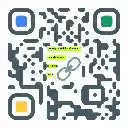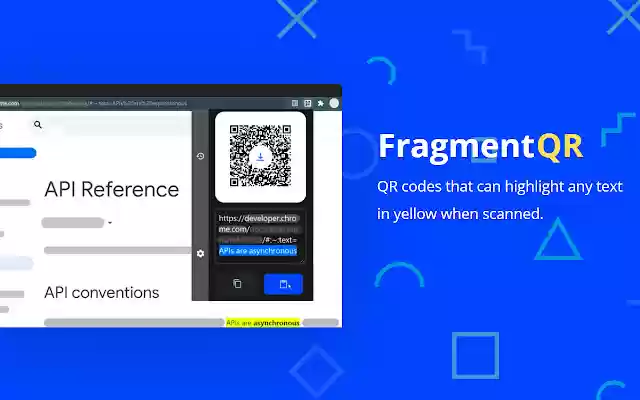FragmentQR in Chrome with OffiDocs
Ad
DESCRIPTION
QR codes and links that highlight specific text on a webpage in yellow when opened.
Made by Yonah Aviv changelog 1.8 - redesign - history is initialized and will be activated next micro release (1.8.1) - added micro interactions to download button and ripple effect to other buttons - paste button will now auto generate a text fragment link using whatever text you entered in the textarea(experimental) This is a beta release.
FragmentQR lets you share more relevant content, in 2 ways, each with different applications: 1) The link.
Relevant citations - Academia • In your citations on your paper, you can highlight quotes you used from websites when your professor or colleagues click on the citation link.
• Minimize the time that is wasted from scrambling through other websites to find your citations and your professor may now spend more time on your actual paper.
Relevant sharing - Social Media/Messaging • Share just the relevant parts of articles and posts by copying a text fragment link and make life easier.
---------------- 2) The QR code.
FragmentQR codes • What it is: QR codes that direct your customers/audience to contextual portions of text on any website • Examples: -Product marketing: Simple and intuitive instruction manual that has a Fragment QR code for each instruction/guidelines that link to the electronic manual and highlights the instructing in yellow.
-Engage your audience by integrating fragment QR codes in your PowerPoint presentations.
Other Features - Automatically generate QR for current tab - Save QR as a PNG - Keyboard shortcuts - Edit QR code in popup - Functional utility buttons - QR code can be made larger - Clean and responsive design Steps to use: 1. Select text 2. Right click and select "Copy text fragment.
Next: Open Popup" 3. Click the extension toolbar icon to open the popup 4. Press the paste button at the bottom left of the toolbar popup ⌨ Shortcuts: